あなたは安定している必要があるとよく言われます優れた写真家になるための手ですが、完璧なショットを撮るためにカメラをまっすぐに保持できない場合があります。あなたは動いている乗り物にいるかもしれませんし、片方の手が他の場所で忙しいかもしれません。あるいは、あなたがスナップしようとしている写真が本当にあなたがキャプチャしようとしているシーンの最高のショットであることを確認したいかもしれません。プロの写真家にはカメラを安定させるための三脚やその他のガジェットがありますが、iPhoneの所有者は驚くほどの アイカメラ 完全に整列した写真をスナップするアプリ。 単なるアプリで、写真撮影中にiPhoneが動かないようにする方法を疑問に思うかもしれません。もちろん、AiCameraではできません。デバイスが完全に水平なレベルにある場合にのみ画像をキャプチャします。つまり、カメラロールにゆがんだ画像はありません。さらに良いことに、このアプリは写真を撮るだけでなく、動画を撮影するためのものでもあります。
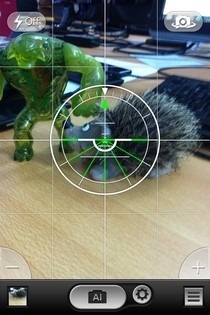
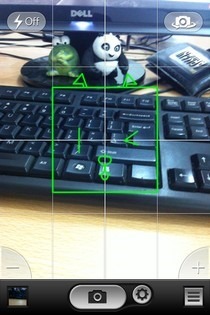
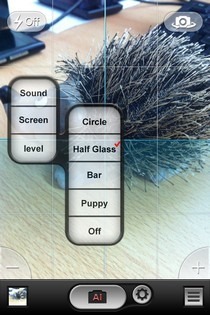
AiCameraには3つの主なモードがあります: カメラ、ビデオ、AI。カメラモードは、デバイスが撮影に適したレベルにあることを示しますが、ユーザーは下部バーの中央にあるボタンを押すことで画像を手動でキャプチャする必要があります。ビデオモードの場合、正しいレベルにあるとキャプチャが開始されますが、その後、インジケータは視覚的に支援するためだけに存在し、録画を一切妨害しません。 AIモードはアプリの最も便利な機能です。すでに名前で推測しているかもしれません。デバイスを安定した状態に保つことができない場合は、AIを選択するだけで、レベルが適切になるたびにアプリが自動的に画像をキャプチャします。下部バーの歯車アイコンを使用して、AiCameraの3つのモードすべてを切り替えることができます。
レベルを正しくするために、次の4つのタイプがありますAiCameraが提供するレベルインジケーター。デフォルトの1つは「Circle」で、他の3つは「Half Glass」、「Puppy」、「Bar」です。アプリは、画面のオーバーレイグリッドとクロスもサポートしています。もう1つのマイナーな機能は、シャッター音をカスタマイズする機能です。その点で4つのオプションを使用できます。
AiCameraを完全に置き換えるにはストックiOSカメラアプリには、フラッシュを制御し、フロント/リアカムを切り替えるためのボタンがあります。すべてのビデオと写真はカメラロールに直接送られるため、アプリには独自の画像ギャラリーがありませんが、AiCameraを使用してスナップされた最後の画像を見るには、スクリーン。
AiCameraはiPhoneおよびiPod touch用に最適化されており、以下のリンクを使用して無料でダウンロードできます。
iOS用AiCameraをダウンロードする



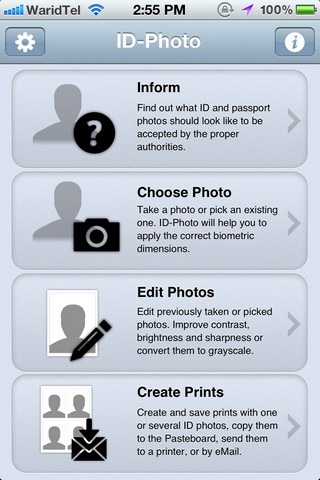









コメント